Dell Server Pro Management Pack 2.0 for Microsoft System Center Virtual Machine Manager software Manuel utilisateur
PDF
Descargar
Documento
Dell™ Server PRO Management Pack 2.0 pour Microsoft® System Center Virtual Machine Manager Guide d'utilisation w w w. d e l l . c o m | s u p p o r t . d e l l . c o m Remarques et précautions REMARQUE : une REMARQUE indique des informations importantes qui peuvent vous aider à mieux utiliser votre ordinateur. PRÉCAUTION : Une PRÉCAUTION indique un risque de dommage matériel ou de perte de données en cas de non-respect des instructions. ____________________ Les informations contenues dans ce document sont sujettes à modification sans préavis. © 2009 Dell Inc. Tous droits réservés. La reproduction de ce document de quelque manière que ce soit sans l'autorisation écrite de Dell Inc. est strictement interdite. Les marques utilisées dans ce document : Dell, le logo DELL, PowerEdge et OpenManage sont des marques de Dell Inc. ; Hyper-V, Microsoft, Windows, Windows Vista et Windows Server sont des marques ou des marques déposées de Microsoft Corporation aux États-Unis et/ou dans d'autres pays. D'autres marques et noms de marque peuvent être utilisés dans ce document pour faire référence aux entités se réclamant de ces marques et de ces noms ou de leurs produits. Dell Inc. dénie tout intérêt propriétaire vis-à-vis des marques et des noms de marque autres que les siens. Décembre 2009 Table des matières 1 Introduction . . . . . . . . . . . . . . . . . . . . . . . . 5 . . . . . . . . . . . . . . . 6 . . . . . . . . . . . . . . . . . . . . . . . . 6 . . . . . . . . . . . . . . . . . . . . . 6 . . . . . . . . . . . . . . 7 . . . . 7 . . . . . 8 Nouveautés de cette version Présentation Termes connexes Qu'est-ce qu'un conseil PRO ? Principales caractéristiques des fonctionnalités Compréhension de la gestion des conseils PRO . . . . . . . . 10 . . . . . . . . . . . . . . . . 10 . . . . . . . . . 11 Systèmes d'exploitation pris en charge Autres documents utiles Obtention d'une assistance technique 2 Pour commencer avec Dell PRO Pack Configuration minimale requise . . 13 . . . . . . . . . . . . 13 Installation des agents SCOM/SCE et SCVMM . . . . . 14 . . . . . 14 . . . . . . . . . . . . . 14 . . . . . . . . . . . . 16 . . . . . 17 Intégration d'Operations Manager à SCVMM Importation de Dell PRO Pack Configuration des conseils PRO Test de la configuration à l'aide de scénarios Table des matières 3 Désinstallation de PRO Pack . . . . . . . . . . . . . . 20 . . . . . . . . . . . 20 Remarques concernant la sécurité 3 Utilisation de Dell PRO Pack . . . . . . . . . . 21 . . . . . . 21 . . . 22 . . . . . . 26 Surveillance à l'aide de la console SCVMM Implémentation des actions de récupération Surveillance à l'aide d'alertes spécifiques PRO sur la console SCOM/SCE . . . . . . . Utilisation de Health Explorer pour réinitialiser les alertes . . . . . . . . . . . . . . . . . . . . Remplacements des actions de récupération Cause de l'alerte et action de récupération 4 Table des matières . . . . 27 . . . . . 28 . . . . . . 29 1 Introduction Ce document s'adresse aux administrateurs système qui utilisent le pack de gestion Dell™ Server PRO (Dell PRO Pack) pour surveiller des systèmes Dell et effectuer une action corrective lorsqu'un système défectueux est identifié. Le Dell PRO Pack s'intègre aux programmes suivants : • Microsoft® System Center Operations Manager (SCOM) 2007 SP1 • SCOM 2007 R2 • System Center Essentials (SCE) 2007 version1 • System Center Virtual Machine Manager (SCVMM) 2008 • SCVMM 2008 R2 Cette intégration vous permet de gérer proactivement vos environnements virtuels et de vous assurer de la haute disponibilité de vos systèmes Dell. Pour implémenter PRO Pack, consultez la section « Pour commencer avec Dell PRO Pack ». PRÉCAUTION : En raison du risque de corruption des données et/ou de perte de données, Dell recommande que les procédures du présent document soient effectuées uniquement par du personnel chevronné qui maîtrise parfaitement l'utilisation du système d'exploitation Microsoft Windows® et des consoles Systems Center Operations Manager 2007/ System Center Essentials 2007. REMARQUE : Le fichier « Lisez-moi », DellPROMP2.0_Readme.txt, contient les dernières informations sur la configuration requise du logiciel et de la station de gestion ainsi que des informations sur les problèmes connus. Il est également disponible à la page de documentation Gestion des systèmes sur le site Web du support de Dell à l'adresse support.dell.com/manuals. Le fichier « Lisez-moi » est également contenu dans le fichier exécutable auto-extractible Dell_ PROPack_2.0.0_A00.exe. Introduction 5 Nouveautés de cette version Cette version de PRO Pack est dotée des fonctionnalités suivantes : • SCOM 2007 R2 • SCVMM 2008 R2 • Migration en ligne des machines virtuelles sans mise hors service • Fonction pour remplacer les actions par défaut de récupération du Dell PRO Pack • Alertes Dell OpenManage™ supplémentaires • Changement dans les noms des actions de récupération : les actions « Mode de maintenance » et « Migration des machines virtuelles » de PRO Pack 1.0 sont devenues mode « Restreindre » et mode « Restreindre et migrer ». • Perfectionnements sur les résolutions de certaines anciennes alertes Pour obtenir plus d'informations sur les alertes et leur résolutions, consultez la section « Cause de l'alerte et action de récupération ». Présentation SCOM 2007/SCE 2007 utilise Management Pack PRO pour collecter et stocker des informations sur le matériel Dell avec une description de leur condition. Dell PRO Pack fonctionne avec la console SCOM/SCE (appelée dans ce document Operations Manager) et System Center Virtual Machine Manager (SCVMM) 2008 pour gérer les périphériques physiques Dell et leurs machines virtuelles hébergées à l'aide de ces informations disponibles sur l'intégrité. Dell PRO Pack recommande d'entreprendre des actions correctives lorsque la transition des objets surveillés engendre un état défectueux (par exemple, une défaillance du disque virtuel ou une erreur de lecteur prédictive), en étendant les capacités de surveillance et de génération d'alertes de l'infrastructure Operations Manager ainsi que les capacités correctives dans la console SCVMM. Termes connexes 6 • Un système géré est un système Dell exécutant Dell™ OpenManage™ System Administrator, surveillé et géré avec Operations Manager et SCVMM. Il peut être géré localement ou à distance à l'aide d'outils pris en charge. • Une station de gestion (ou) Management Station peut être un système Dell fonctionnant sous Microsoft Windows, ayant les progiciels Operations Manager et SCVMM installés afin de gérer les charges de travail virtuelles. Introduction Qu'est-ce qu'un conseil PRO ? Conseil PRO (Performance and Resource Optimization [Optimisation des performances et des ressources]) est une fonctionnalité permettant la surveillance de l'infrastructure virtualisée et la génération d'alertes lorsque l'opportunité d'optimiser l'utilisation de ces ressources se présente. Une fenêtre Conseil PRO comprend la description de l'événement ayant généré le conseil PRO et la mesure corrective suggérée. Cette fonction vous permet d'effectuer un équilibrage de charge des machines virtuelles entre les hôtes physiques lorsque des valeurs de seuils spécifiques sont atteintes. Vous pouvez également migrer les machines virtuelles en cas de détection d'une défaillance matérielle. Une fenêtre Conseil PRO de la console administrateur SCVMM permet d'afficher les conseils PRO actifs des groupes d'hôtes. La console Operations Manager affiche également les alertes correspondantes pour garantir une expérience cohérente en matière de surveillance. Vous pouvez implémenter l'action recommandée mentionnée dans le conseil PRO manuellement. Vous pouvez également configurer le conseil PRO pour l'implémentation automatique de la mesure recommandée. Principales caractéristiques des fonctionnalités Dell PRO Pack : • Exécute la gestion PRO des systèmes Dell PowerEdge™ tournant sur les plateformes Microsoft Hyper-V™ par la surveillance continue de l'intégrité de votre infrastructure physique et virtuelle. • Utilise Operations Manager et SCVMM pour détecter des événements comme la perte de redondance du bloc d'alimentation, les températures supérieures aux valeurs de seuil, les erreurs de pile de stockage sur le système, les défaillances de disques virtuels, etc. Pour plus d'informations sur les événements pris en charge par Dell PRO Pack, consultez la section « Cause de l'alerte et action de récupération ». • Génère un conseil PRO lorsque le matériel surveillé passe à un état défectueux. • Réduit les temps d'arrêt en implémentant la mesure corrective fournie par les conseils PRO. Les deux mesures correctives sont les suivantes : • Restreindre : dans ce mode, il est recommandé que le serveur soit rendu temporairement indisponible pour le placement de nouvelles machines virtuelles jusqu'à ce que les tâches de maintenance aient été terminées. Introduction 7 • Restreindre et migrer : dans ce mode, afin d'éviter une perte de service des charges virtuelles, il est recommandé que toutes les machines virtuelles en exécution soient immédiatement migrées du serveur vers un autre serveur intègre. Compréhension de la gestion des conseils PRO Afin de vous aider à comprendre la façon dont Dell PRO Pack fonctionne, cette section explique de manière détaillée une installation type et la séquence des événements impliqués. Figure 1-1. Interaction des composants Système géré 1 Agents de gestion (SCOM/SCE & SCVMM) VM Système géré 2 Agents de gestion (SCOM/SCE & SCVMM) VM VM Dell OMSA Dell OMSA Hyper-V Hypervisor Hyper-V Hypervisor Dell PowerEdge Alertes Dell SCE 2007 SP1/ PRO Pack SCOM 2007 SP1/R2 Imp lém ent e la Avertit Dell PowerEdge rés olu tion SCVMM 2008/R2 Dell PowerEdge Dell PowerEdge Station de gestion Station de gestion Dans la figure, un groupe de systèmes Dell PowerEdge constitue les systèmes gérés. Deux systèmes Dell PowerEdge font office de stations de gestion hébergeant l'infrastructure Operations Manager et SCVMM. Dell OpenManage Server Administrator génère des alertes avec la gravité correspondante en cas de transition vers un état défectueux et lorsque ces mêmes alertes sont surveillées par Dell PRO Pack pour PRO. Dell PRO Pack contient un mappage entre les alertes de Server Administrator et la mesure corrective correspondante. 8 Introduction Le tableau suivant décrit la séquence des événements qui se produisent lors de la génération et de la gestion d'un conseil PRO type. Tableau 1-1. Séquence d'événements avec description Numéro de séquence Événement 1 Les agents Operations Manager installés sur l'hôte détectent les alertes d'avertissement, d'erreur ou de défaillance consignées par Dell OpenManage Server Administrator. 2 L'alerte est envoyée à Operations Manager. 3 Operations Manager affiche des alertes spécifiques PRO actives. 4 Operations Manager fait parvenir l'alerte et l'ID de conseil PRO associé à la console SCVMM. 5 SCVMM affiche une entrée correspondante dans la fenêtre Conseil PRO. 6 Implémentez le conseil PRO pour activer l'action de récupération sur le système géré, soit en plaçant le système géré en mode restreint soit en restreignant et en migrant les machines virtuelles du système géré. 7 SCVMM informe Operations Manager de la réussite de l'exécution de l'action de récupération. 8 La console SCVMM affiche la condition du conseil PRO en tant que « Résolu », une fois que ce conseil a été correctement implémenté. 9 Le conseil PRO disparaît de la fenêtre SCVMM. 10 L'alerte active PRO disparaît de SCOM. Pour plus d'informations sur les types d'événements et sur les actions correctives associées, consultez la section « Cause de l'alerte et action de récupération ». Introduction 9 Systèmes d'exploitation pris en charge Pour obtenir la matrice détaillée de prise en charge d'Operations Manager, consultez le fichier « Lisez-moi » de Dell PRO Pack intitulé DellPROMP1.0_Readme.txt. Le fichier « Lisez-moi » se trouve dans le fichier exécutable à extraction automatique intitulé Dell_ PRO Pack_2.0.0_A00.exe. Il est également disponible à la page de documentation Gestion des systèmes sur le site Web du support de Dell à l'adresse support.dell.com/manual. Autres documents utiles En plus de ce guide, vous pouvez trouver les guides suivants sur les pages de documentation de Systems Management et des systèmes sur le site Web du support de Dell à l'adresse support.dell.com/manuals : 10 • Le Guide de référence CIM de Dell OpenManage Server Administrator répertorie le fournisseur du modèle commun d'informations (CIM), un suffixe de fichier de format d'objet de gestion standard (MOF). Le fichier MOF du fournisseur CIM détaille les classes d'objets de gestion prises en charge. • Le Guide de référence des messages de Dell OpenManage Server Administrator répertorie les messages qui s'affichent dans votre journal des alertes de la page d'accueil de Server Administrator ou sur l'afficheur d'évènements de votre système d'exploitation. Ce guide explique le texte, la gravité et la cause de chaque message d'alerte de service émis par Server Administrator. • Le Guide d'utilisation de l'interface de ligne de commande de Dell OpenManage Server Administrator fournit des informations sur l'interface de ligne de commande de Server Administrator, y compris l'explication des commandes CLI pour l'affichage des conditions du système, l'accès aux journaux, la création de rapports, la configuration de différents paramètres de composants et la définition de seuils critiques. • Le Guide d'utilisation de Dell OpenManage Server Administrator Storage Management est un guide de référence complet pour la configuration et la gestion du stockage local et distant connecté à un système. Ce document est également disponible aux formats HTML et PDF sur le DVD Dell Systems Management Tools and Documentation et dans l'aide en ligne de la console Storage Management. Introduction Le DVD Dell Systems Management Tools and Documentation contient un fichier « Lisez-moi » pour Server Administrator et des fichiers « Lisez-moi » supplémentaires pour d'autres applications de Systems Management Software disponibles sur le DVD. Pour obtenir de la documentation sur les solutions de virtualisation, consultez le site Web du support de Dell à l'adresse support.dell.com/manuals. Obtention d'une assistance technique S'il vous arrive de ne pas comprendre une procédure décrite dans ce guide ou si le produit ne fonctionne pas comme prévu, différents types d'aide sont à votre disposition. Pour plus d'informations, consultez la section « Obtention d'aide » du Guide d'installation et de dépannage de votre système ou le Manuel du propriétaire du matériel. De plus, le programme Dell Enterprise Training and Certification est disponible ; consultez www.dell.com/training pour des informations supplémentaires. Ce service peut ne pas être offert partout. Introduction 11 12 Introduction 2 Pour commencer avec Dell PRO Pack Configuration minimale requise Pour implémenter Dell™ PRO Pack, vous devez vous assurer que l'environnement d'exécution minimal suivant existe : • • • Station de gestion : • Microsoft® System Center Operations Management (SCOM) 2007 SP1/R2 ou System Center Essentials (SCE) 2007 installé sur un matériel et un système d'exploitation pris en charge • System Center Virtual Machine Manager (SCVMM) 2008/R2 installé sur un matériel et un système d'exploitation pris en charge • Intégration de SCOM et de SCVMM Système géré : • Hôtes Microsoft Hyper-V™ sur n'importe quel système Dell PowerEdge™ (compris entre x9xx et xx1x, inclus) • Dell OpenManage™ Server Administrator (y compris le Server Administrator Storage Management Service) • Il est recommandé d'installer la dernière version de Dell OpenManage Server Administrator (OMSA) 6.2 • La version minimale prise en charge d'OMSA est 5.3 Migration en ligne : • SCVMM R2 avec Windows Server 2008 R2 ou Microsoft Hyper-V Server 2008 R2 • OpenManage 6.2 Vous pouvez télécharger la dernière version d'OMSA sur le site Web du support de Dell à l'adresse support.dell.com. REMARQUE : Pour obtenir la liste des systèmes d'exploitation pris en charge pour Operations Manager et SCVMM, consultez le site Web de Microsoft à l'adresse http://technet.microsoft.com/hiin/library/bb309428(en-us).aspx. Pour commencer avec Dell PRO Pack 13 Installation des agents SCOM/SCE et SCVMM Lorsque vous utilisez l'utilitaire d'installation pour surveiller votre infrastructure, les agents SCOM/SCE (Operations Manager) et SCVMM installés sur les hôtes gérés activent le transfert de données entre le système géré et les stations de gestion. Les agents des infrastructures SCVMM et Operations Manager sont installés manuellement ou automatiquement lors du processus de détection sur tous les hôtes Hyper-V. Intégration d'Operations Manager à SCVMM Pour que l'utilitaire d'installation puisse prendre en charge Dell PRO Pack, Operations Manager doit être intégré à SCVMM. Pour obtenir une description détaillée de la marche à suivre, consultez la bibliothèque Microsoft TechNet. Pour l'intégration SCOM et VMM 2008, consultez http://technet.microsoft.com/hi-in/library/cc956099(en-us).aspx. Pour l'intégration SCE et VMM 2008, consultez http://go.microsoft.com/fwlink/?LinkId=148206. Pour l'intégration SCOM et VMM R2, consultez http://technet.microsoft.com/hi-in/library/ee236463(en-us).aspx. Importation de Dell PRO Pack Dell PRO Pack version 2.0 est fourni en format scellé en tant que fichier .mp. Pour importer Dell PRO Pack : 1 Téléchargez le fichier Dell_ PROPack_2.0.0_A00.exe du site Web du support de Dell sur un support de stockage amovible ou dans un espace de stockage local. 2 Extrayez le contenu du fichier dans un dossier approprié sur votre système. 3 Lancez la console Operations Manager. 4 Effectuez un clic droit sur Packs de gestion dans l'onglet Administration. L'écran Sélectionner le pack de gestion à importer apparaît. 5 Naviguez jusqu'à l'emplacement où vous avez extrait le fichier Dell_PROPack_2.0.0_A00.exe et sélectionnez le fichier Dell.Connections.hyperv.PROPack.mp. 6 Cliquez sur Ouvrir. 14 Pour commencer avec Dell PRO Pack L'écran Importer les packs de gestion apparaît avec un message d'avertissement dans la section Détails du pack de gestion, comme illustré dans Figure 2-1. Operations Manager affiche cet avertissement générique dans le cadre du processus de sécurité lorsque vous installez manuellement un pack de gestion. Pour plus d'informations sur la façon de modifier les paramètres de sécurité en vue de l'installation manuelle des packs de gestion, consultez la bibliothèque Microsoft TechNet. Figure 2-1. Message d'avertissement de sécurité 7 Cliquez sur Installer. Une boîte de dialogue de confirmation s'affiche. 8 Cliquez sur Oui. Pour que les alertes et les conseils PRO soient générés, assurez-vous que SCVMM découvre les objets gérés et les affiche dans la vue d'état. Pour commencer avec Dell PRO Pack 15 Configuration des conseils PRO Les systèmes Dell et l'infrastructure virtuelle sont surveillés pour détecter l'arrivée d'alertes critiques uniquement ou d'alertes critiques et d'avertissement. • Une alerte d'avertissement est générée lorsqu'une mesure du composant est supérieure ou inférieure au niveau acceptable. Par exemple, le composant peut encore fonctionner, mais il risque de tomber en panne ou le composant peut fonctionner dans un état défectueux. • Une alerte critique est générée lorsque le composant est en panne ou lorsqu'une panne est imminente. Par défaut, le niveau de surveillance est défini sur « Avertissement et Critique ». Pour activer les conseils PRO des alertes d'avertissement et des alertes critiques, et en vue de l'implémentation automatique des conseils PRO, procédez comme suit : 1 Lancez la console SCVMM. 2 Dans la section Groupes d'hôtes, cliquez avec le bouton droit sur Tous les hôtes et sélectionnez Propriétés. La fenêtre Propriétés des groupes d'hôtes pour tous les hôtes s'affiche, comme illustré dans Figure 2-2. Figure 2-2. 16 Configuration des conseils PRO Pour commencer avec Dell PRO Pack 3 Sélectionnez l'onglet PRO, puis l'option Activer PRO sur ce groupe d'hôtes. 4 Par défaut, le niveau de surveillance est défini sur Avertissement et Critique, ce qui signifie que l'application affichera les conseils Pro générés pour les alertes d'avertissement et critiques. Pour restreindre les conseils PRO aux alertes critiques uniquement, sélectionnez l'option Critique uniquement. 5 Sélectionnez l'option Implémenter automatiquement les conseils PRO sur ce groupe d'hôtes. REMARQUE : Par défaut, le niveau d'automatisation est défini sur Critique uniquement, ce qui signifie que seuls les conseils PRO auxquels est associé un niveau de gravité critique sont automatiquement implémentés. Pour implémenter automatiquement tous les conseils PRO, sélectionnez l'option Avertissement et Critique. 6 Cliquez sur OK pour enregistrer vos paramètres. Test de la configuration à l'aide de scénarios Pour confirmer que le pack Dell PRO Pack importé est entièrement opérationnel, créez les scénarios répertoriés dans les deux tableaux et vérifiez si les activités mentionnées dans la colonne Réponse du système attendue ont été exécutées. Pour commencer avec Dell PRO Pack 17 Scénario 1 : la température de la carte de fond de panier dépasse sa valeur de seuil d'avertissement sur un système géré. Tableau 2-1. Vérification de l'action de récupération pour les conditions d'alerte d'avertissement. Vos Actions Réponse du système attendue Générez une alerte d'avertissement de température sur le système géré, de sorte que la température de la carte de fond de panier dépasse sa limite de seuil d'avertissement. Le n° d'événement est 1053, la source étant OpenManage Server Administrator. • Dell PRO Pack génère l'alerte correspondante dans l'infrastructure Operations Manager. • Operations Manager transmet une alerte associée au conseil PRO à SCVMM. • Le conseil PRO apparaît dans la fenêtre Conseil PRO SCVMM. Sélectionnez l'option Implémenter Place l'hôte en mode Restreindre. dans la fenêtre Conseil PRO. Vérifiez que l'hôte est placé en mode Restreindre et que le conseil PRO a résolu l'alerte. • Après l'implémentation réussie du conseil PRO, son état passe à « Résolu » et l'entrée Conseil PRO est retirée de la fenêtre Conseil PRO. • L'alerte correspondante n'apparaît plus dans la vue des alertes Operations Manager. Sélectionnez l'option Abandonner au lieu de l'option Implémenter dans la fenêtre Conseil PRO. 18 Le conseil PRO est abandonné. Aucune tâche de récupération n'est effectuée. L'entrée du conseil PRO correspondant est retirée de la fenêtre Conseil PRO. Pour commencer avec Dell PRO Pack Scénario 2 : la température de la carte de fond de panier dépasse sa valeur de seuil de panne sur un système géré. Tableau 2-2. panne. Vérification de l'action de récupération pour les conditions d'alerte de Vos Actions Réponse du système attendue Générez une alerte de • Dell PRO Pack génère l'alerte correspondante dans température sur le système géré, Operations Manager. de sorte que la température de la • Operations Manager transmet une alerte associée carte de fond de panier dépasse sa au conseil PRO à SCVMM. limite de seuil de panne. Le n° • Le conseil PRO apparaît dans la fenêtre Conseil d'événement est 1054, la source PRO SCVMM. étant OpenManage Server Administrator. Sélectionnez l'option Implémenter dans la fenêtre Conseil PRO. SCVMM génère les actions de récupération suivantes : a Définit l'hôte en mode Restreindre. b Détermine la liste des systèmes virtuels s'exécutant sur un hôte défectueux. c Détermine l'hôte évalué comme étant le plus intègre. d Déplace la machine virtuelle vers l'hôte le plus intègre. e Répète cette action jusqu'à ce que toutes les machines virtuelles en cours d'exécution aient été migrées de l'hôte défectueux. Vérifiez que les systèmes virtuels ont été déplacés vers un hôte intègre et que le conseil PRO a résolu l'alerte. • Après l'implémentation réussie du conseil PRO, sa condition passe à « Résolu » et l'entrée Conseil PRO est retirée de la fenêtre Conseil PRO. • L'alerte correspondante n'apparaît plus dans la vue des alertes Operations Manager. Sélectionnez l'option Abandonner Aucune action n'est effectuée et les systèmes virtuels au lieu de l'option Implémenter ne sont pas déplacés. L'entrée du conseil PRO dans la fenêtre Conseil PRO. correspondant est retirée de la fenêtre Conseil PRO. Pour plus d'informations, consultez la section « Utilisation de Health Explorer pour réinitialiser les alertes ». Pour commencer avec Dell PRO Pack 19 Désinstallation de PRO Pack Vous pouvez désinstaller PRO Pack en le supprimant de la console Operations Manager. Lorsque vous supprimez PRO Pack, l'ensemble des paramètres et des seuils qui lui sont associés sont supprimés de la console Operations Manager. Pour désinstaller PRO Pack : 1 Lancez la console Operations Manager. 2 Sélectionnez Administration→ Packs de gestion. 3 Dans le volet Packs de gestion, effectuez un clic droit sur Pack de gestion Dell Server PRO, puis cliquez sur Supprimer. Remarques concernant la sécurité Les privilèges d'accès à Operations Console sont gérés en interne par l'infrastructure SCOM/SCE. Ceci peut être configuré à l'aide de l'option Rôles de l'utilisateur sous la fonctionnalité Administration → Sécurité de la console SCOM/SCE. Le profil du rôle qui vous est attribué détermine les actions que vous pouvez effectuer et les objets que vous êtes en mesure de gérer. Pour plus d'informations sur les considérations de sécurité, consultez l'aide en ligne de Microsoft System Center Operations Manager SP1/R2 et de Microsoft Systems Centre Essentials 2007. 20 Pour commencer avec Dell PRO Pack Utilisation de Dell PRO Pack 3 Surveillance à l'aide de la console SCVMM Vous pouvez gérer l'intégrité de votre environnement virtualisé à l'aide des conseils PRO affichés sur la console SCVMM. Pour afficher la fenêtre Conseil PRO, cliquez sur le menu Conseils PRO de la barre d'outils qui se trouve sous le menu principal, comme illustré dans Figure 3-1. Le menu affiche également le nombre de conseils PRO actifs entre crochets. Figure 3-1. Bouton Conseil PRO sur la console SCVMM Cliquez sur le menu Conseils PRO. En outre, si vous sélectionnez l'option Afficher cette fenêtre lorsque de nouveaux conseils PRO sont créés dans la fenêtre Conseil PRO, cette dernière s'ouvre automatiquement sur la console SCVMM lors de la génération d'un conseil PRO. La fenêtre Conseil PRO affiche des informations dans un format tabulaire sur la source, le conseil (une formulation concise du problème associé à la machine hôte) et l'état. Vous pouvez afficher une description du problème qui a déclenché l'alerte, sa cause et la mesure corrective suggérée pour la récupération sous le tableau. Utilisation de Dell PRO Pack 21 Figure 3-2. Fenêtre Conseil PRO Implémentation des actions de récupération La fenêtre Conseil PRO fournit une option permettant d'implémenter ou d'abandonner l'action recommandée. Si vous sélectionnez l'option Implémenter, SCVMM implémente l'une des tâches de récupération décrites ci-dessous, selon la nature de l'alerte. Placement de l'hôte en mode Restreindre Le placement d'un hôte en mode Restreindre empêche toute affectation future de charge de travail à l'hôte tant que le problème n'a pas été résolu. Lorsqu'un hôte est placé en mode Restreindre, il continue de recevoir des alertes dans la console Operations Manager et les conseils PRO associés dans SCVMM. Les conditions d'intégrité du système en mesure de déclencher les tâches du mode de maintenance sont des alertes matérielles non critiques sur l'hôte de virtualisation, par exemple l'alerte d'avertissement de température ambiante du châssis sur le système hôte de virtualisation Dell™ PowerEdge™. Migration des machines virtuelles Le pack de gestion des conseils PRO utilise les algorithmes SCVMM pour déplacer les machines virtuelles du système affecté vers un système intègre. Les deux algorithmes SCVMM sont Équilibrage de charge et Optimisation des ressources. 22 Utilisation de Dell PRO Pack Sélectionnez l'algorithme Équilibrage de charge si vous voulez que SCVMM répartisse uniformément les machines virtuelles au sein du groupe d'hôtes. Sélectionnez l'algorithme Optimisation des ressources si vous préférez saturer l'hôte entièrement avant de passer à un autre. Les exigences de placement en vue de l'identification d'un système intègre et du déplacement des machines virtuelles sont les suivantes : • Les spécifications matérielles sont des exigences auxquelles une machine hébergeant les machines virtuelles doit se conformer afin de s'exécuter, par exemple, une mémoire et un stockage suffisants. • Les spécifications logicielles sont les exigences qui, dans la mesure où elles sont remplies par l'hôte, permettent à une machine virtuelle de s'exécuter de manière optimale, par exemple : allocation de l'UC, bande passante du réseau, disponibilité du réseau, bande passante d'E/S de disque et mémoire libre. La console SCVMM utilise un classement par étoile, de zéro à cinq, pour évaluer les hôtes. Si une spécification matérielle n'est pas satisfaite (par exemple, insuffisance de la capacité de mémoire et du disque dur), aucune étoile n'est automatiquement attribuée à l'hôte et la console SCVMM ne vous autorise pas à placer une machine virtuelle sur cet hôte. Les conditions d'intégrité du système qui déclenchent la migration de machines virtuelles sont les alertes de défaillance matérielle sur l'hôte de virtualisation, telles que la défaillance du disque virtuel et l'erreur de lecteur prédictive. Dell PRO Pack migre les machines virtuelles ayant la condition Exécution. Il ne migre pas les machines virtuelles ayant les conditions Arrêter, Interrompre temporairement et Enregistré. Une fois la tâche de récupération implémentée, les modifications suivantes deviennent effectives : • La condition de Conseil PRO passe à Résolu et l'entrée de Conseil PRO disparaît de la fenêtre Conseil PRO. • L'alerte correspondante n'apparaît plus dans la vue des alertes Operations Manager. • Une entrée s'affiche dans la section Travaux de la console SCVMM. Cette entrée affiche la condition du travail comme étant Achevé, comme illustré dans le Figure 3-3. Utilisation de Dell PRO Pack 23 Figure 3-3. Travail achevé L'implémentation du conseil PRO du déplacement des machines virtuelles peut échouer si aucun autre hôte intègre n'est disponible dans le groupe ou le cluster d'hôtes. En pareil cas, la fenêtre Conseil PRO affiche l'état du Conseil PRO correspondant comme Échec et la raison est élaborée dans la section Erreur. La condition de l'entrée correspondante dans la section Travaux de la console SCVMM s'affiche également comme Échec. REMARQUE : Dans la fenêtre Conseil PRO, le message de défaillance est mis à jour dynamiquement. Toutefois, pour actualiser les données, vous devez cliquer en dehors de la fenêtre Conseil PRO, puis cliquer à nouveau pour activer la fenêtre. Si vous sélectionnez l'option Abandonner, le conseil PRO n'est pas exécuté et les modifications suivantes deviennent effectives : • Le conseil PRO est retiré de la fenêtre Conseil PRO de la console SCVMM. • L'alerte émise dans Operations Manager est retirée des alertes Dell Server PRO. Pour plus d'informations, consultez la section « Utilisation de Health Explorer pour réinitialiser les alertes ». 24 Utilisation de Dell PRO Pack Migration en ligne des machines virtuelles La migration en ligne vous permet de migrer une machine virtuelle d'un nœud d'un cluster de basculement Windows Server 2008 R2 à un autre nœud du même cluster sans immobilisation du système. En tant qu'utilisateur connecté, vous ne subissez aucune interruption lors de la migration en ligne. La différence entre une migration rapide et une migration en ligne est que la première entraîne un arrêt alors que la seconde ne crée aucune interruption. REMARQUE : Windows Server 2008 Hyper-V prend en charge la migration rapide. Windows Server 2008 R2 Hyper-V prend en charge les deux types de migration : rapide et en ligne. Figure 3-4. Migration en ligne Pour plus d'informations sur la migration en ligne Hyper-V, consultez le site http://go.microsoft.com/fwlink/?LinkId=147115. Utilisation de Dell PRO Pack 25 Surveillance à l'aide d'alertes spécifiques PRO sur la console SCOM/SCE Vous pouvez surveiller les périphériques physiques de votre réseau à l'aide de la console Operations Manager. La console Operations Manager fournit les vues suivantes : • Vue des alertes : affiche les alertes spécifiques Dell PRO en format tabulaire, incluant des informations sur le niveau de gravité, la source, le nom, l'état de résolution, ainsi que la date et l'heure de création. Pour accéder à la vue des alertes, procédez comme suit : a Lancez la console Operations Manager. b Sélectionnez l'onglet Surveillance. c Sélectionnez Alertes Dell Server PRO à partir de Dell Server PRO Pack. Les alertes s'affichent à droite de l'écran, comme illustré dans Figure 3-5. Figure 3-5. 26 Vue des alertes Utilisation de Dell PRO Pack • Vue d'état : affiche en format tabulaire les objets du système Dell découverts. La vue d'état affiche les objets incluant le nom, le chemin, l'intégrité de stockage du système Dell, etc. Vous pouvez personnaliser la vue d'état en spécifiant les objets que vous voulez afficher et en personnalisant la présentation des données. Figure 3-6. Vue d'état Pour plus d'informations sur la création d'une vue d'état, consultez le site Web de Microsoft. Utilisation de Health Explorer pour réinitialiser les alertes Health Explorer permet d'afficher les alertes et d'entreprendre l'action qui s'impose. Lorsque vous sélectionnez l'option Abandonner dans la fenêtre Conseil PRO, l'alerte est retirée de cette dernière. Toutefois, pour réinitialiser cette alerte manuellement dans Health Explorer, procédez comme suit : 1 Ouvrez la fenêtre Health Explorer dans le volet Actions. 2 Effectuez un clic droit sur l'alerte que vous voulez fermer. 3 Sélectionnez Réinitialiser l'intégrité. Utilisation de Dell PRO Pack 27 Remplacements des actions de récupération PRO Pack 2.0 prend en charge deux actions de récupération. Les valeurs suivantes d'indicateurs déclenchent l'action de récupération respective : • 1 : pour l'action de récupération de migration • 2 : pour le placement du serveur en mode Restreindre Vous pouvez remplacer les actions de récupération par défaut en changeant la valeur par défaut de l'indicateur de l'action de récupération. Par exemple, vous pouvez faire passer la valeur de l'indicateur de récupération de « 2 » à « 1 » avec l'option de remplacements fournie dans SCOM Après avoir remplacé la valeur par défaut par la valeur « 1 », sur l'implémentation de Conseil PRO, l'action de récupération va déclencher la migration des machines virtuelles à partir de l'hôte. PRO Pack 2.0 ne prend en charge que les deux valeurs de remplacement « 1 » et « 2 ». Si vous entrez une autre valeur, l'implémentation du conseil PRO échoue et un message d'erreur s'affiche. Pour remplacer l'action de récupération : 1 Cliquez sur l'ongle Création dans SCOM. 2 Recherchez les moniteurs Dell PRO Pack. 3 Sélectionnez le moniteur que vous souhaitez remplacer. 4 Effectuez un clic droit et sélectionnez Remplacer la récupération. 5 Cochez la case Remplacer. 6 Changez la valeur du paramètre RecoveryOverrideFlag. REMARQUE : Lorsque vous sélectionnez Activer, SCOM effectue une implémentation automatique pour le moniteur de l'unité. Étant donné que cette action implique la migration VMM, examinez et définissez les valeurs de façon appropriée. 7 Cochez la case Imposer. 8 Cliquez sur Appliquer. PRÉCAUTION : L'enregistrement des paramètres dans le pack de gestion par défaut crée une dépendance entre PRO Pack et le pack de gestion. Lorsque vous retirez ou supprimez PRO Pack, vous devez supprimer le pack de gestion par défaut car il contient des paramètres par défaut pour SCOM. Par conséquent, il est recommandé d'enregistrer les paramètres en utilisant un nouveau pack de gestion. 9 Cliquez sur Enregistrer les remplacements. 28 Utilisation de Dell PRO Pack 10 Générez une alerte et un conseil PRO. 11 Sélectionnez Implémenter le conseil PRO. Ceci permet de vérifier que l'action de récupération remplacée est établie. Figure 3-7. Remplacement de l'action de récupération Cause de l'alerte et action de récupération Le tableau suivant répertorie les alertes et l'action corrective recommandée correspondante : Restreindre : il est recommandé que le serveur soit rendu temporairement indisponible pour le placement de nouvelles machines virtuelles jusqu'à ce que les tâches de maintenance aient été terminées. Restreindre et migrer : dans ce mode, afin d'éviter une perte de service des charges de travail virtuelles, il est recommandé que toutes les machines virtuelles en cours d'exécution soient immédiatement migrées du serveur vers un autre serveur intègre. Utilisation de Dell PRO Pack 29 Tableau 3-1. Cause de l'alerte et action de récupération N° d'événement Dell Description de Gravité l'alerte dans SCOM/ SCE & le conseil PRO de SCVMM 1053 Le capteur de température a détecté une valeur d'avertissement Avertissement Un capteur de température présent sur la carte de fond de panier, la carte système, l'UC ou le logement du lecteur au sein du système spécifié a dépassé sa valeur de seuil d'avertissement. Restreindre 1054 Le capteur de température a détecté une valeur de défaillance Erreur Un capteur de température présent sur la carte de fond de panier, la carte système, l'UC ou le logement du lecteur au sein du système spécifié a dépassé sa valeur de seuil de défaillance. Restreindre et migrer 1104 Le capteur de ventilateur a détecté une valeur de défaillance. Erreur Un capteur de Restreindre ventilateur présent dans le système spécifié a détecté la panne d'un ou de plusieurs ventilateurs. 1154 Le capteur de Erreur tension a détecté une valeur de défaillance. 30 Utilisation de Dell PRO Pack Cause de l'alerte Action corrective recommandée par le conseil de Dell PRO Un capteur de tension Restreindre et présent dans le migrer système spécifié a dépassé sa valeur de seuil de défaillance. Tableau 3-1. Cause de l'alerte et action de récupération (suite) N° d'événement Dell Gravité Description de l'alerte dans SCOM/ SCE & le conseil PRO de SCVMM Cause de l'alerte Action corrective recommandée par le conseil de Dell PRO 1203 Le capteur de Avertissement Un capteur de courant Restreindre courant a détecté présent dans le une valeur système spécifié a d'avertissement. dépassé sa valeur de seuil d'avertissement. 1204 Le capteur de Erreur courant a détecté une valeur de défaillance. 1305 Dégradation de la Avertissement La mesure d'un Restreindre redondance. capteur de bloc d'alimentation présent dans le système spécifié a dépassé un seuil d'avertissement. 1306 Perte de la redondance. Erreur 1353 Le bloc d'alimentation a détecté un avertissement. Avertissement La mesure d'un Restreindre capteur de bloc d'alimentation présent dans le système spécifié a dépassé un seuil d'avertissement pouvant être défini. 1354 Le bloc d'alimentation a détecté une panne. Erreur Un capteur de courant Restreindre et présent dans le migrer système spécifié a dépassé sa valeur de seuil de défaillance. Un bloc d'alimentation a été déconnecté ou a échoué. Un bloc d'alimentation a été déconnecté ou a échoué. Restreindre Restreindre Utilisation de Dell PRO Pack 31 Tableau 3-1. Cause de l'alerte et action de récupération (suite) N° d'événement Dell Gravité Description de l'alerte dans SCOM/ SCE & le conseil PRO de SCVMM 1403 Avertissement de la condition de l'unité de stockage Avertissement Le taux de correction Restreindre d'une unité de stockage a dépassé une valeur acceptable. 1404 Erreur d'unité de stockage. Erreur 1703 Le capteur de pile a détecté une valeur d'avertissement. Avertissement Un capteur de pile Restreindre présent dans le système spécifié a détecté qu'une pile se trouvait dans un état de défaillance prédictive. 2048 Erreur d'échec Critique de périphérique. 32 Utilisation de Dell PRO Pack Cause de l'alerte Action corrective recommandée par le conseil de Dell PRO Le taux de correction Restreindre et d'une unité de migrer stockage a dépassé une valeur acceptable, un banc de mémoire de secours a été activé ou une erreur ECC multibits s'est produite. Il s'agit d'une panne Restreindre et d'un composant de migrer stockage comme un disque physique ou une enceinte. Ce composant défectueux peut avoir été identifié par le contrôleur au cours d'une tâche telle qu'une nouvelle analyse ou une vérification de cohérence. Tableau 3-1. Cause de l'alerte et action de récupération (suite) N° d'événement Dell Gravité Description de l'alerte dans SCOM/ SCE & le conseil PRO de SCVMM Cause de l'alerte 2056 Échec de disque virtuel. Un ou plusieurs disques physiques Restreindre et présents sur le disque migrer virtuel ont échoué. 2057 Avertissement Avertissement Ce message d'alerte de détérioration est généré lorsqu'un de disque virtuel disque physique appartenant à un disque virtuel redondant échoue. Critique Critique Action corrective recommandée par le conseil de Dell PRO Restreindre 2076 Échec de vérification de la cohérence du disque virtuel. Un disque physique appartenant au disque Restreindre virtuel a échoué ou les informations de parité sont erronées. 2082 Échec de Erreur reconstruction de disque virtuel Un disque physique appartenant au disque Restreindre virtuel a échoué ou est corrompu. 2083 Échec de Critique reconstruction de disque physique Un disque physique appartenant au disque Restreindre virtuel a échoué ou est corrompu. 2094 Panne prévisible signalée Avertissement Une panne potentielle du disque physique Restreindre est anticipée. Utilisation de Dell PRO Pack 33 Tableau 3-1. Cause de l'alerte et action de récupération (suite) N° d'événement Dell Gravité Description de l'alerte dans SCOM/ SCE & le conseil PRO de SCVMM 2100 La température a Avertissement L'enceinte du dépassé le seuil disque physique d'avertissement est trop chaude. maximal Divers facteurs peuvent provoquer une température excessive. 2101 Cause de l'alerte Action corrective recommandée par le conseil de Dell PRO Restreindre La température est tombée en deçà du seuil d'avertissement minimal Avertissement L'enceinte du disque physique est trop froide. 2102 La température a dépassé le seuil maximal de panne Critique L'enceinte du disque physique est trop Restreindre et chaude. Divers migrer facteurs peuvent provoquer une température excessive. 2103 La température est tombée en deçà du seuil minimal de panne. Critique L'enceinte du disque physique est trop froide. 2112 34 Enceinte arrêtée Critique Utilisation de Dell PRO Pack Restreindre Restreindre et migrer L'enceinte du disque physique est trop Restreindre et chaude ou trop migrer froide par rapport au maximum ou au minimum de la plage des températures autorisées. Tableau 3-1. Cause de l'alerte et action de récupération (suite) N° d'événement Dell Gravité Description de l'alerte dans SCOM/ SCE & le conseil PRO de SCVMM 2122 Dégradation de la redondance Avertissement Panne d'un ou de plusieurs composants Restreindre de l'enceinte. Par exemple, un ventilateur ou un bloc d'alimentation peut être en panne. 2123 Perte de la redondance Avertissement Un disque virtuel ou une enceinte a perdu la redondance des données. 2125 2129 Cause de l'alerte Avertissement Déconnexion du Cache du contrôleur de son contrôleur ajouté pour disque disque virtuel lors virtuel manquant des E/S ou hors ligne Erreur : échec Critique de l'initialisation en arrière-plan (BGI) Le BGI d'un disque virtuel a échoué. Action corrective recommandée par le conseil de Dell PRO Restreindre et migrer Restreindre Restreindre 2137 Avertissement de Avertissement Le contrôleur n'est pas délai d'attente de en mesure de Restreindre et communication communiquer avec migrer une enceinte. 2145 Batterie du contrôleur déchargée Avertissement Le niveau de charge de la batterie est faible. Restreindre Utilisation de Dell PRO Pack 35 Tableau 3-1. Cause de l'alerte et action de récupération (suite) N° d'événement Dell Gravité Description de l'alerte dans SCOM/ SCE & le conseil PRO de SCVMM Cause de l'alerte 2169 La batterie du contrôleur doit être remplacée Critique La batterie du contrôleur ne se recharge pas. Le nombre de recharges de la batterie peut avoir atteint le maximum. Il se peut également que le chargeur de batterie ne fonctionne pas. 2171 La température de la batterie du contrôleur est supérieure à la normale. Avertissement La température Restreindre ambiante peut être trop élevée. Le ventilateur du système peut mal fonctionner ou être en panne. 2174 La batterie du contrôleur a été retirée. Avertissement Le contrôleur ne peut Restreindre et pas communiquer migrer avec la batterie. La batterie peut avoir été retirée ou le point de contact peut être défectueux. 2178 Le cycle d'apprentissage de la batterie du contrôleur a expiré Avertissement La batterie du contrôleur doit être entièrement chargée pour que le cycle d'apprentissage de la batterie puisse démarrer. 36 Utilisation de Dell PRO Pack Action corrective recommandée par le conseil de Dell PRO Restreindre et migrer Restreindre Tableau 3-1. Cause de l'alerte et action de récupération (suite) N° d'événement Dell Gravité Description de l'alerte dans SCOM/ SCE & le conseil PRO de SCVMM Cause de l'alerte Action corrective recommandée par le conseil de Dell PRO 2187 Erreur ECC monobit de limite dépassée sur le contrôleur DIMM 2201 Défaillance d'un Avertissement Le contrôleur ne peut disque de secours pas communiquer Restreindre global avec un disque affecté en tant que disque de secours global. Le disque peut être défectueux ou avoir été retiré. 2203 Un disque de Avertissement Le contrôleur ne peut secours dédié est pas communiquer Restreindre défaillant avec un disque affecté en tant que disque de secours dédié. 2206 Le seul disque Avertissement Le seul disque de secours physique disponible disponible est pour être affecté en un disque SATA. tant que disque de Les disques SATA secours utilise la ne peuvent pas technologie SATA. remplacer les disques SAS Avertissement La mémoire du contrôleur fonctionne Restreindre et mal. migrer Restreindre Utilisation de Dell PRO Pack 37 Tableau 3-1. Cause de l'alerte et action de récupération (suite) N° d'événement Dell Gravité Description de l'alerte dans SCOM/ SCE & le conseil PRO de SCVMM Cause de l'alerte 2207 Le seul disque Avertissement Le seul disque de secours physique disponible disponible est un pour être affecté en disque SAS. Les tant que disque de disques SAS ne secours utilise la peuvent pas technologie SAS. remplacer les disques SATA Action corrective recommandée par le conseil de Dell PRO Restreindre 2213 Dépassement du nombre maximum de recharges Avertissement Un disque virtuel ou une enceinte a perdu Restreindre sa redondance de données. Dans le cas d'un disque virtuel, un ou plusieurs disques physiques inclus dans le disque virtuel sont tombés en panne. 2246 La batterie du contrôleur est endommagée Avertissement La température de la batterie est élevée. Restreindre Ceci peut être dû au fait que la batterie est en cours de recharge. 2264 Un périphérique Avertissement Le contrôleur ne peut est manquant pas communiquer Restreindre avec un périphérique. Le périphérique peut avoir été retiré. 2265 Un périphérique Avertissement Le contrôleur ne peut est dans un état pas communiquer Restreindre et inconnu avec un périphérique. migrer Le périphérique est dans un état indéterminé. 38 Utilisation de Dell PRO Pack Tableau 3-1. Cause de l'alerte et action de récupération (suite) N° d'événement Dell Gravité Description de l'alerte dans SCOM/ SCE & le conseil PRO de SCVMM Cause de l'alerte Action corrective recommandée par le conseil de Dell PRO 2268 Erreur de communication de Storage Management Critique Storage Management a perdu la Restreindre et communication avec migrer un contrôleur. Ceci se produit en cas de problème du pilote ou du micrologiciel du contrôleur 2272 La fonction Lecture cohérente a détecté une erreur de média non corrigeable Critique La fonction Lecture cohérente a rencontré Restreindre et une erreur non migrer corrigeable. Il peut s'agir d'un bloc de disque défectueux qui ne peut pas être remappé. 2273 Un bloc sur le Critique disque physique a été perforé par le contrôleur Le contrôleur a rencontré une erreur Restreindre et irréversible de média migrer en essayant de lire un bloc sur un disque physique et a marqué ce bloc comme étant non valide. 2282 Échec de Critique l'interrogation de la condition SMART pour le disque de secours Le micrologiciel du contrôleur a tenté Restreindre et d'interroger la migrer condition SMART sur le disque de secours mais n'a pas pu achever cette interrogation. Utilisation de Dell PRO Pack 39 Tableau 3-1. Cause de l'alerte et action de récupération (suite) N° d'événement Dell Gravité Description de l'alerte dans SCOM/ SCE & le conseil PRO de SCVMM 2283 Un chemin redondant est coupé Avertissement Le contrôleur a deux connecteurs qui sont connectés à la même enceinte. 2289 Erreur ECC multibits sur le contrôleur DIMM Critique 2290 Erreur ECC monobit sur le contrôleur DIMM Avertissement Une erreur impliquant un bit a été rencontrée Restreindre au cours d'une opération de lecture ou d'écriture. 2292 La communication avec l'enceinte a été perdue Critique Le contrôleur a perdu la communication Restreindre et avec un module de migrer gestion de d'enceinte (EMM). Les câbles peuvent être desserrés ou défectueux. 2293 Échec d'EMM (module de gestion d'enceinte) Erreur L'échec peut être dû à une coupure de courant au niveau d'EMM. 40 Utilisation de Dell PRO Pack Cause de l'alerte Action corrective recommandée par le conseil de Dell PRO Restreindre et migrer Une erreur impliquant plusieurs bits a été Restreindre et rencontrée au cours migrer d'une opération de lecture ou d'écriture. Restreindre et migrer Tableau 3-1. Cause de l'alerte et action de récupération (suite) N° d'événement Dell Gravité Description de l'alerte dans SCOM/ SCE & le conseil PRO de SCVMM 2298 Un capteur de l'enceinte est défectueux 2299 2300 2301 2302 Cause de l'alerte Avertissement L'enceinte a un capteur défectueux. Les capteurs de l'enceinte surveillent les vitesses des ventilateurs, les capteurs de température, etc. Action corrective recommandée par le conseil de Dell PRO Restreindre Couche physique Critique (PHY) défectueuse Problème avec une connexion physique ou une PHY. Restreindre Échec d'enceinte Critique instable Le contrôleur ne reçoit pas de réponse cohérente de l'enceinte. Restreindre et migrer Erreur matérielle Critique de l'enceinte L'enceinte ou l'un de ses composants se trouve dans un état Échec ou Détérioré. Restreindre et migrer L'enceinte ne répond pas L'enceinte ou l'un de ses composants se trouve dans un état Échec ou Détérioré. Restreindre et migrer Critique Utilisation de Dell PRO Pack 41 Tableau 3-1. Cause de l'alerte et action de récupération (suite) N° d'événement Dell Gravité Description de l'alerte dans SCOM/ SCE & le conseil PRO de SCVMM Cause de l'alerte Action corrective recommandée par le conseil de Dell PRO 2306 La table des blocs Avertissement La table des blocs endommagés est endommagés est la Restreindre saturée table utilisée pour remapper les blocs de disques défectueux. Cette table se remplit lorsque les blocs défectueux de disque sont remappés. 2307 La table des blocs Critique endommagés est saturée. La table des blocs endommagés est la Restreindre table utilisée pour remapper les blocs de disques défectueux. 2310 Un disque virtuel Critique est endommagé de façon irréversible Un disque virtuel redondant a perdu sa redondance. Ceci peut se produire lorsque le disque virtuel est affecté par la panne de plusieurs disques physiques. Restreindre et migrer Avertissement Le bloc d'alimentation subit une panne de Restreindre courant alternatif 2312 Un bloc d'alimentation de l'enceinte subit une panne de courant alternatif 2313 Un bloc Avertissement Le bloc d'alimentation d'alimentation de subit une panne de Restreindre l'enceinte subit courant continu. une panne de courant continu 42 Utilisation de Dell PRO Pack Tableau 3-1. Cause de l'alerte et action de récupération (suite) N° d'événement Dell Gravité Description de l'alerte dans SCOM/ SCE & le conseil PRO de SCVMM Cause de l'alerte 2314 Échec de la Critique séquence d'initialisation de composants SAS au cours du démarrage du système. La gestion et la surveillance SAS ne sont plus possibles. Storage Management n'est pas en mesure de Restreindre et surveiller ni de gérer migrer les périphériques SAS. 2318 Des problèmes Avertissement La batterie ou le avec la batterie chargeur de batterie ou le chargeur de ne fonctionne pas batterie ont été correctement. détectés. La batterie est en mauvais état. 2319 2320 Erreur ECC monobit sur le contrôleur DIMM. Avertissement Le module de mémoire en ligne double (DIMM, sigle de Dual In-line Memory Module) commence à mal fonctionner. Erreur ECC monobit. Critique Le module de mémoire en ligne double (DIMM, sigle de Dual In-line Memory Module) fonctionne mal. Action corrective recommandée par le conseil de Dell PRO Restreindre Restreindre et migrer Restreindre et migrer Utilisation de Dell PRO Pack 43 Tableau 3-1. Cause de l'alerte et action de récupération (suite) N° d'événement Dell Gravité Description de l'alerte dans SCOM/ SCE & le conseil PRO de SCVMM Cause de l'alerte 2321 Erreur ECC monobit. Le contrôleur DIMM ne fonctionne pas. Aucune autre signalisation ne sera affichée. Critique Le module de mémoire en ligne Restreindre et double (DIMM, migrer sigle de Dual In-line Memory Module) fonctionne mal. La perte ou la corruption des données est éminente. 2322 Le bloc Critique d'alimentation en CC est éteint. Le bloc d'alimentation est éteint. Un Restreindre et utilisateur a pu migrer l'éteindre ou le bloc d'alimentation est défectueux. 2324 Le câble du bloc Critique d'alimentation en CA a été retiré. Le câble d'alimentation a été Restreindre et tiré ou débranché. Le migrer câble d'alimentation peut surchauffer, être déformé et ne plus fonctionner. 2327 Le contrôleur Avertissement Le contrôleur NVRAM contient NVRAM contient des Restreindre et des données données corrompues. migrer corrompues. Le Ceci peut être contrôleur provoqué par une réinitialise le surtension, une panne NVRAM de la batterie ou d'autres raisons. Le contrôleur réinitialise le NVRAM 44 Utilisation de Dell PRO Pack Action corrective recommandée par le conseil de Dell PRO Tableau 3-1. Cause de l'alerte et action de récupération (suite) N° d'événement Dell Gravité Description de l'alerte dans SCOM/ SCE & le conseil PRO de SCVMM 2328 Le contrôleur Avertissement Le contrôleur NVRAM contient NVRAM contient des Restreindre et des données données corrompues. migrer corrompues. Le contrôleur n'est pas en mesure de corriger la situation 2329 Signalement sur le port SAS 2337 Le contrôleur ne Critique peut pas récupérer des données cachées à partir de l'unité de sauvegarde de la batterie. Le contrôleur n'a pas pu récupérer des données du cache Restreindre L'initialisation en Critique arrière-plan (BGI) s'est terminée avec des erreurs incorrigeables. L'initialisation en arrière-plan a rencontré des erreurs qui ne peuvent pas être corrigées. Restreindre et migrer 2340 2342 Cause de l'alerte Action corrective recommandée par le conseil de Dell PRO Avertissement Le texte de cette alerte est généré par le Restreindre et contrôleur et peut migrer varier suivant la situation. La vérification de Avertissement Les données sur un la cohérence a disque source et les Restreindre et détecté des données redondantes migrer données de parité sur un disque de non cohérentes. destination ne sont La redondance pas cohérentes. des données peut avoir été perdue. Utilisation de Dell PRO Pack 45 Tableau 3-1. Cause de l'alerte et action de récupération (suite) N° d'événement Dell Gravité Description de l'alerte dans SCOM/ SCE & le conseil PRO de SCVMM Cause de l'alerte 2349 Un bloc de Critique disque défectueux ne peut pas être réaffecté au cours de l'écriture. Une opération d'écriture ne peut pas Restreindre être terminée car le disque contient des blocs défectueux qui n'ont pas pu être réaffectés. Une perte de données peut s'être produite. 2350 Erreur irréversible de média de disque au cours de l'opération de recréation ou de récupération L'opération de recréation ou de récupération a rencontré une erreur irréversible de média de disque. Critique Action corrective recommandée par le conseil de Dell PRO Restreindre 2356 Critique Erreur de communications SMP SAS. Le texte pour cette alerte est généré par le Restreindre micrologiciel et peut varier selon la situation. Le SMP dans ce texte réfère au protocole de gestion de systèmes SAS. 2357 Erreur d'extension SAS Un problème avec l'enceinte est possible. Restreindre Vérifiez l'intégrité de l'enceinte et de ses composants. 46 Critique Utilisation de Dell PRO Pack ">
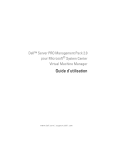
Enlace público actualizado
El enlace público a tu chat ha sido actualizado.